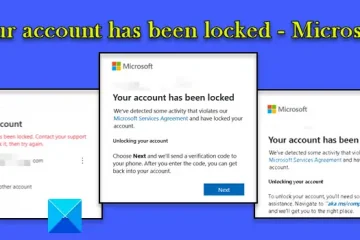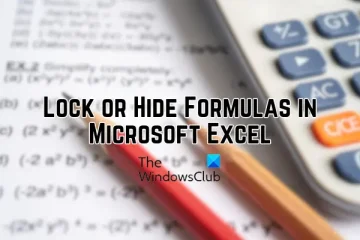ChatGPT est le chatbot le plus populaire actuellement disponible, et bien qu’il ne soit pas parfait, il s’améliore sûrement de jour en jour. Actuellement, les utilisateurs doivent saisir leur requête dans ChatGPT, mais que se passe-t-il si utiliser votre voix est possible ? Le feriez-vous ?
Comment contrôler ChatGPT avec votre voix
Le service ChatGPT n’est pas livré avec une option de dictée vocale ; par conséquent, les gens devront utiliser des outils tiers pour faire le travail. Il y en a quelques-uns que nous pouvons utiliser, mais l’idée ici est de se concentrer sur ceux qui fonctionnent le mieux sans trop de problèmes.
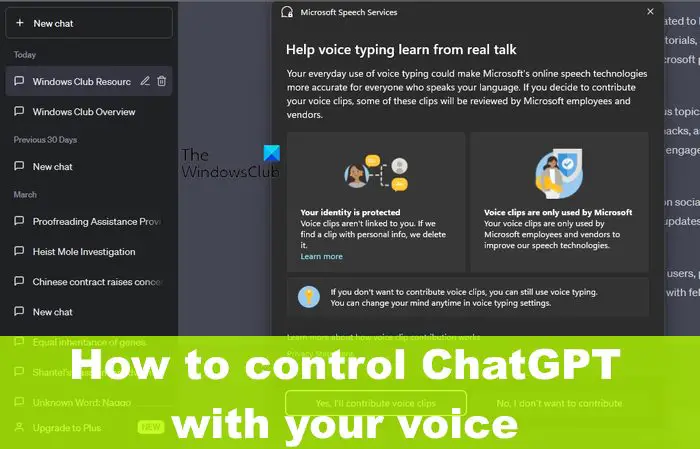 Utiliser Microsoft Speech ServicesVoiceWave : Contrôle vocal pour ChatGPTUtiliser SwiftKey ou Gboard
Utiliser Microsoft Speech ServicesVoiceWave : Contrôle vocal pour ChatGPTUtiliser SwiftKey ou Gboard
1] Utiliser Microsoft Speech Services
Sur un ordinateur Windows, vous pouvez utiliser Microsoft Speech Services si vous savez quoi faire. Cette fonctionnalité permet aux utilisateurs de parler dans un micro et de transformer leurs mots en texte. Cela fonctionne de la façon dont fonctionne la dication vocale typique, alors n’attendez rien de spécial.
Pour l’utiliser, allez-y et ouvrez votre navigateur Web.De là, accédez au site Web officiel de ChatGPT et connectez-vous avec vos informations d’identification officielles.Après avoir fait cela, allez-y et cliquez sur la zone de texteAppuyez sur la touche Windows + H.Une fois cela fait, vous devriez maintenant voir l’apparence du menu Microsoft Speech Services.Afin de dicter, Veuillez vous assurer que le micro est branché, puis appuyez sur le bouton du micro. Après avoir cliqué sur le bouton du micro, vous pouvez commencer à parler.
2] VoiceWave : contrôle vocal pour ChatGPT
Le prochain outil que nous souhaitons recommander se présente sous la forme de VoiceWave : Voice Control for ChatGPT, une extension conçue pour Google Chrome et Microsoft Edge.
Visitez le site Web officiel de VoiceWave, puis à partir de là, téléchargez l’extension pour votre navigateur Web pris en charge. À partir de là, cliquez sur sur l’icône de l’extension pour qu’elle vous dirige vers ChatGPT.Connectez-vous avec les informations de votre compte officiel.Une fois que vous êtes connecté, vous serez redirigé vers la zone de personnalisation.Ici, vous pouvez décider du fonctionnement de VoiceWave. Par exemple, vous pouvez choisir de lui faire envoyer du texte chaque fois que vous prononcez le mot, Envoyer. Lorsque vous avez terminé la personnalisation, continuez et cliquez sur le bouton X pour fermer la zone des paramètres.
Vous pouvez maintenant utiliser VoiceWave avec ChatGPT sans jamais avoir à taper un seul mot.
3] Utilisez SwiftKey ou Gboard
Si vous utilisez un appareil mobile, envisagez de profiter de ce que SwiftKey ou Gboard a à offrir. Les deux sont disponibles pour Android et iOS, et sont dotés de fonctionnalités de dictée vocale.
Pour télécharger l’un ou l’autre, veuillez visiter le Google Play Store ou l’App Store d’Apple. La taille des fichiers n’est pas très grande, il n’y a donc rien à craindre. Après l’installation, assurez-vous d’avoir défini SwiftKey ou Gboard comme clavier par défaut pour votre appareil. Lorsque vous avez terminé, recherchez l’icône du micro sur le clavier et appuyez dessus. Prononcez vos mots à haute voix et attendez que le clavier transcrive tout en texte avec facilité.
Ne vous attendez pas à la perfection, mais ces services fonctionnent assez bien pour le la plupart du temps.
LIRE : l’historique de ChatGPT est temporairement indisponible
Existe-t-il une commande vocale officielle pour ChatGPT ?
Il n’y en a pas pour le moment, mais OpenAI pourrait un jour ajouter un support vocal au service à l’avenir. Pour l’instant, les utilisateurs doivent profiter d’outils tiers pour contrôler ChatGPT avec leur voix s’ils en ressentent le besoin.
ChatGPT a-t-il une application ?
Oui , c’est le cas, mais au moment de la rédaction, l’application n’est disponible que pour les appareils iOS. Nous ne savons pas quand OpenAI apportera l’application sur Android et le Microsoft Store, donc pour l’instant, les fans de ces plates-formes devront continuer à utiliser la version Web.